IP Adresse finden: So geht’s!
IP Adresse schnell herausfinden: Das geht ohne Zusatz-Tools ganz einfach. Um die IP Adresse finden zu können, muss man zunächst zwischen den möglichen IP Adressen unterscheiden: Danach unterscheidet es sich, wie man die eigene IP Adresse anzeigen kann. Jeder PC im Netzwerk hat eine eigene IP Adresse. Das gilt genauso für im WLAN angemeldete Handys oder Tablets. Diese lokalen IP Adressen werden vom Router vergeben. Das ganze Netzwerk hat über den Router nach außen aber ebenfalls eine eigene IP Adresse: Die vergibt der Internet Provider (zum Beispiel die Telekom, Vodafone oder Unitymedia).
Bitte hier die gesuchte Art der IP Adresse wählen:
Hier klicken: Das ist Ihre öffentliche IP Adresse!
if(!empty($_SERVER[‚HTTP_X_FORWARDED_FOR‘])) {
$ip_address = $_SERVER[‚HTTP_X_FORWARDED_FOR‘];
} else {
$ip_address = $_SERVER[‚REMOTE_ADDR‘];
}
echo ‚Die IP Adresse lautet: ‚.$ip_address.‘
Das ist die öffentliche IP Adresse des Routers. Alle an den Router angeschlossenen Geräte haben nach außen die gleiche IP Adresse! Wie man die lokale IP des PCs im Netzwerk herausfindet, zeigen wir weiter unten!‘;
[/insert_php]
Was ist die IP Adresse eigentlich?
Die IP Adresse ist die eindeutige Adresse eines Gerätes in einem Netzwerk, dass nach dem Internetprotokoll (IP) aufgebaut ist. Um Daten von einem Gerät an ein anderes zu senden, brauchen sowohl der Absender (oft ein Server) und der Empfänger (der Client: Oft ein Browser) eine IP Adresse. So können die Daten direkt adressiert werden und kommen bei dem richtigen Empfänger an.
Eine IP Adresse nach dem IPv4 Protokoll besteht aus 32 Bit in Binärzahlen, die aber leserlicher in Dezimalzahlen dargestellt werden. Gültig sind dabei Zahlen von 0 bis 255. Dies sind drei mögliche Beispiel für eine IP Adresse:
192.168.1.1 192.0.2.42 127.0.0.1
Die letzte IP Adresse, 127.0.0.1, ist dabei etwas besonderes: Sie bezeichnet die unter Linux und Mac OS immer die lokale IP Adresse des Rechners und ist unabhängig von der eingestellten oder durch den Router zugewiesenen IP Adresse.
Mit dem IPv4 Protokoll aus dem Jahr 1981 sind ingesamt 232, also 4.294.967.296 Adressen nutzbar: Da das nicht ewig ausreicht, gibt es seit 1998 den Nachfolger: IPv6. Hier sind insgesamt 2128 Adressen benutzbar: Dies wird über lange Zeit ausreichend sein. Da die IPv6 Adresse in Dezimalschreibweise sehr lang und unübersichtlich ist, wird die IP Adresse hexadezimal angegeben, die einzelnen Segmente werden durch Doppelpunkte statt durch Punkte getrennt:
2004:0ff8:5513:34cd:2a36:21be:02a3:a5b4
Eigene IP Adresse im Netzwerk finden
Um die eigene IP Adresse im lokalen Netzwerk herauszufinden, kann man entweder die PC Einstellungen öffnen, oder die Kommandozeile nutzen: Da erhält man die aktuelle IP Adresse des Rechners mit dem Befehle „ipconfig“. Windows zeigt hier die IP Adresse an: Je nach Windows Version sieht die Ausgabe etwas anders aus.
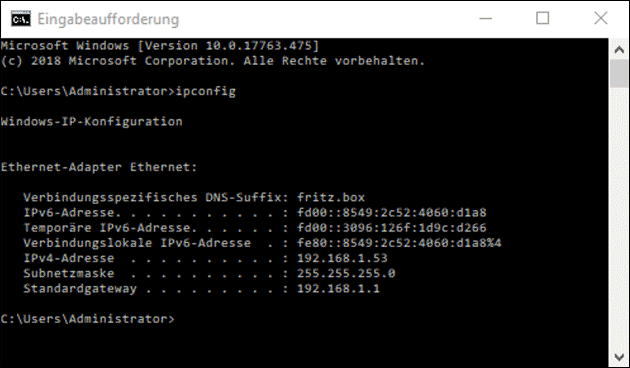
Alternativ kann man die IP Adresse auch über die Windows Einstellungen herausfinden: Dazu öffnet man unter Windows 10 die Einstellungen und klickt auf „Netzwerk“. Hier wählt man auf der linken Seite den Punkt „Ethernet“.

Jetzt kann man rechts oben auf die Netzwerk-Verbindung klicken: In unserem Beispiel „Netzwerk 3“. Windows zeigt dann unter anderem die IPv4 und IPv6 Adressen an! Wie man zu diesen Einstellungen und der IP Adresse kommt, zeigen wir hier auch noch einmal ausführlich im Video:
IP Adresse des Routers herausfinden
Die IP Adresse des Routers ist die Adresse, unter der der eigene PC nach außen mit dem Internet verbunden ist. Der Router vermittelt dabei zwischen den ankommenden Daten und den bei ihm angemeldeten Geräten: So bekommt immer die richtige PC, das Tablet oder das Smartphone die Daten zugewiesen. Nach außen haben diese Geräte alle die gleiche IP Adresse: Die bekommt der Router automatisch von dem Internet-Anbieter zugewiesen.
Wenn man daher mit einem Handy, Tablet oder PC, die am gleichen Router angemeldet sind, die IP Adresse überprüfen lässt, wird bei allen die gleiche Adresse angezeigt. Hinter dem Router, im lokalen Netzwerk, hat aber jedes Gerät wieder seine eigene, lokale IP Adresse. Die wird entweder automatisch von dem Router vergeben, oder in den Einstellungen des Gerätes fest vorgegeben.
Unter Windows selbst lässt sich die IP Adresse, mit der man über das Internet erreichbar ist, nicht herausfinden. Das geht allerdings über den Router: Hier wird die aktuelle Internet-Adresse (auch WAN-Adresse genannt) angezeigt: Über die ist der Router und auch die daran angeschlossenen Netzwerk-Geräte über das Internet erreichbar!
Router: IP Adresse im Internet herausfinden
Um die öffentliche IP Adresse herauszufinden, verbindet man sich per LAN oder WLAN mit dem Router und öffnet dessen Konfigurationsseite: Wie das mit der Fritzbox und dem Telekom Speedport Router funktioniert, zeigen wir hier:
Ist man am Router angemeldet, sieht man die verschiedenen Einstellungen. Unter „Information“ oder „Internet“ sollte man die öffentliche IP Adresse sehen: Darüber ist auch jeder Computer im eigenen Netzwerk über das Internet erreichbar.
Öffentlich IP Adresse: Fritzbox Ansicht
Im Fritzbox Router findet man die eigene IP Adresse unter „Internet“ » „Online-Monitor“. Im rechten Bereich wird dann die IPv4 oder die IPv6 Adresse angezeigt:
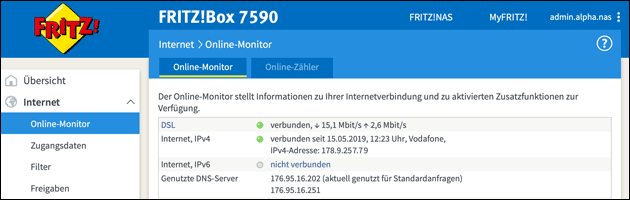
- datenschutz (45x gelesen)
- windows-schneller-starten-autostart-aufraeumen (39x gelesen)
- windows-beschleunigen (38x gelesen)
- pc-einsteigerkurs (16x gelesen)
- pc-einsteigerkurs-1-2 (8x gelesen)
Mehr Tipps zu IP Adresse finden: So geht’s!
-
Cloudflare Fehler: [email protected] angezeigt statt Email-Adresse
Webseiten, die mit der Web-Firewall von Cloudflare geschützt werden, zeigen unter Umständen seit kurzem [email protected] an statt einer Email-Adresse. Damit soll das Postfach vor...
-
Roborock IP Adresse: Mit dem Staubsauger per Browser verbinden
Valetudo ist eine freie Firmware für Staubsaugerroboter, die viele zusätzliche Funktionen und Anpassungsmöglichkeiten bietet. Eine der wichtigsten Funktionen von Valetudo ist die Möglichkeit, den Roboter...
-
Roborock IP Adresse: Mit dem Staubsauger per Browser verbinden
Valetudo ist eine freie Firmware für Staubsaugerroboter, die viele zusätzliche Funktionen und Anpassungsmöglichkeiten bietet. Eine der wichtigsten Funktionen von Valetudo ist die Möglichkeit, den Roboter...
-
Speedport Router: Sprache auf deutsch umstellen
Bei den Speedport Routern der Deutschen Telekom lässt sich die Sprache schnell umstellen: So kann man die angezeigte Sprache wechseln und die Einstellungen auf deutsch...
-
Speedport Router: Sprache auf deutsch umstellen
Bei den Speedport Routern der Deutschen Telekom lässt sich die Sprache schnell umstellen: So kann man die angezeigte Sprache wechseln und die Einstellungen auf deutsch...
-
Raspberry Pi: Lautstärke (volume) per SSH über das Netzwerk ändern
Um die Lautstärke des Raspberry Pi zu ändern und den Rechner lauter oder leiser zu stellen, braucht man weder Maus noch Bildschirm: Das geht auch...
- Speicher-Adresse von Prog2 finden
- Programm finden
Hallo zusammenWollt mal wissen welches Programm dieser User in seinem Video benutzt um s...
- Buchstaben finden
WIE FINDE ICH DAS SCHARFE S AUF MEINER K120 / LOGINTECH TASTATUR ...
- Backup finden
- Finden Sie meinen Mac
- Den richtigen Drucker finden
Hallo zusammen,Ich habe mich für den Dell V525W Multifunktionsdrucker interessiert und ...
- Wie kann man Linzencode finden
- heimnetzpasswort finden bei win vista
Hallöchen Wie finde ich das Heimnetzpasswort meines Rechners?? Muss es bei meinem anderen Rech...
IP Adresse finden: So geht's!


